こんにちは。
@OfficeTAKUです。
Wordで文書を編集する際に知っておくべきことである、編集記号について数回に渡って書いていきます。
前回はそもそも編集記号とは何か、どんな編集記号があるかについて書きました。
[clink url=”https://office-taku.com/202005/msoffice/word/16408.html”]
今回は編集記号の表示を制御する方法についてです。
編集記号の表示を制御する
既定の状態では、ホームタブの[編集記号の表示/非表示]ボタンがオフの状態でも、[段落記号](改行記号)は表示されるようになっています。
これは、[段落記号]が[常に画面に表示する編集記号]として設定されているからです。
では、その設定はどこでできるのかみてみましょう。
Word[オプション]ダイアログボックスー[表示]メニュー
では、[オプション]ダイアログボックスを表示して、編集記号の表示に関する設定をみてみましょう。
- [ファイル]タブをクリック
- [オプション]メニューをクリック
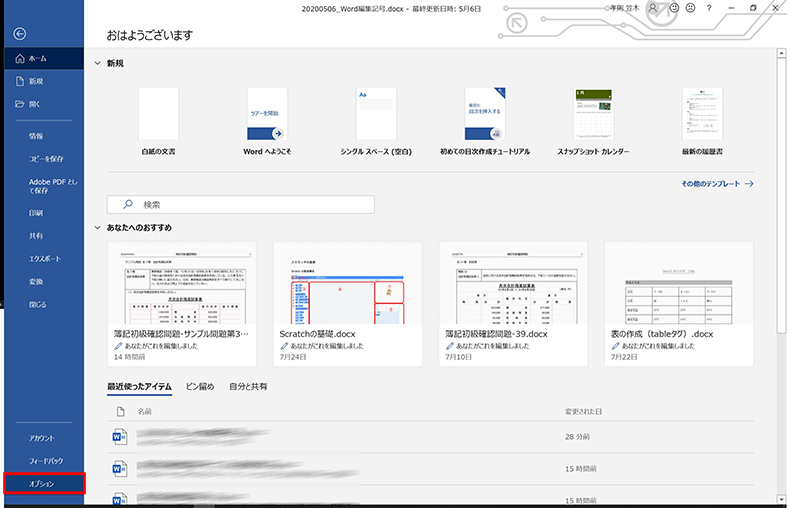
- [オプション]ダイアログボックスが表示されます
- [表示]メニューをクリック

常に画面に表示する編集記号
[常に画面に表示する編集記号]の中で、下図の赤枠で囲った項目が編集記号になります。
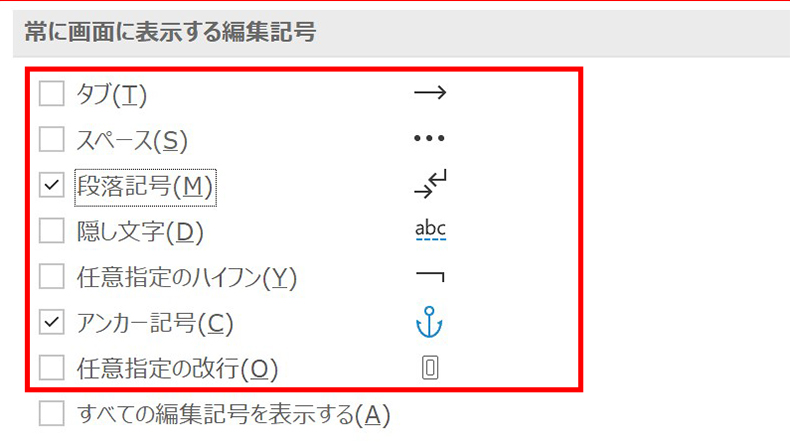
初期状態では [段落記号(M)]と[アンカー記号(C)] がオンになっています。(もしかしたら[段落記号]だけだったかも?)
ここで、オンになっている(チェックが入っている)編集記号が、[編集記号の表示/非表示]がオフになっていても表示されます。
[ホーム]タブ-[編集記号の表示/非表示]がオフの場合の表示を比較してみましょう。
初期状態での表示
[段落記号]と[アンカー記号]だけが表示されています。
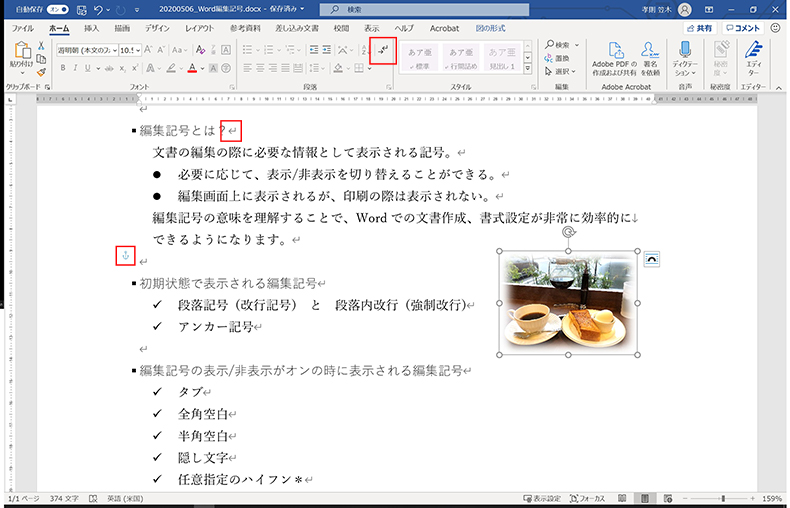
[段落記号][アンカー記号]をオフにした時の表示
[段落記号(M)]をオフにすれば、普段あたりまえのように表示されている段落記号も非表示にできます。
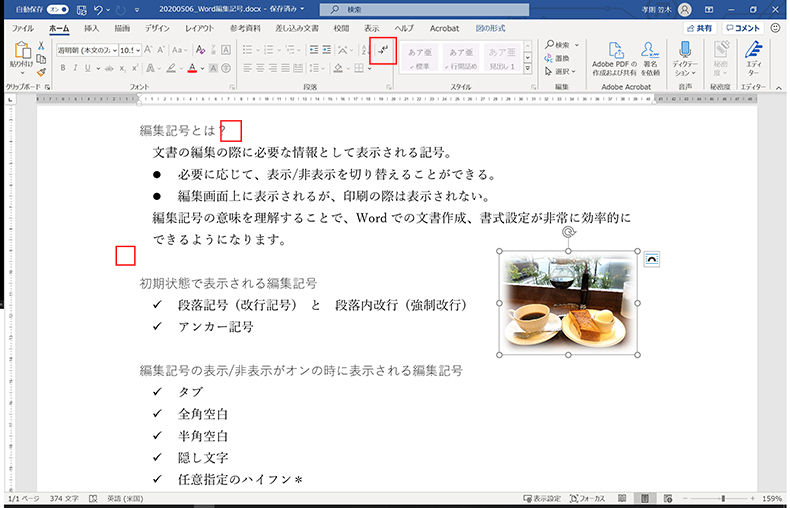
すべての段落記号をオンにしたときの表示
逆に、すべての編集記号をオンにしておけば、いちいち[編集記号の表示/非表示]をクリックしなくても常に編集記号が表示されるわけです。
[タブ記号]や[隠し文字]も表示されていることが確認できます。
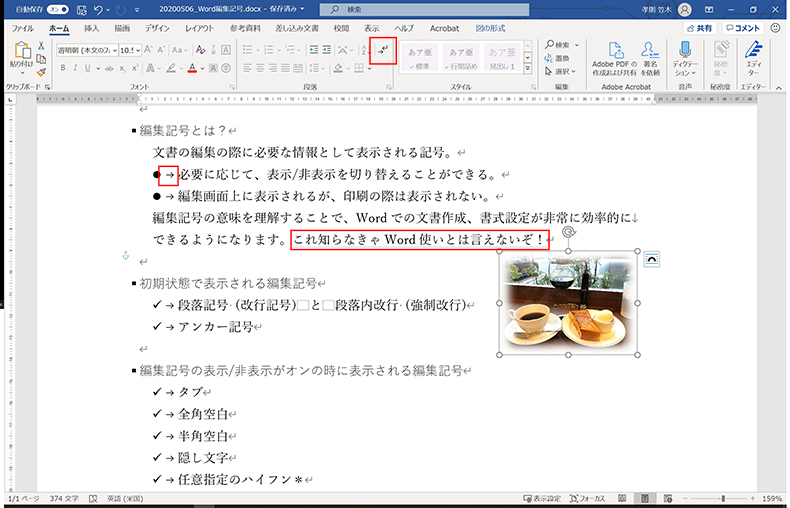
[すべての編集記号を表示する(A)]とは?
では、[常に画面に表示する編集記号]の最後の項目、[すべての編集記号を表示する(A)]とはどういう意味を持つのか?
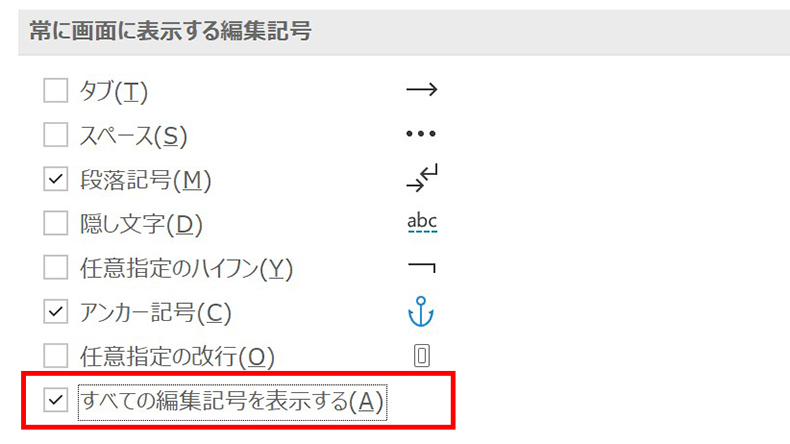
これは、
[ホーム]タブの[編集記号の表示/非表示]と同じ意味をもちます。

[編集記号の表示/非表示]オフ=[すべての編集記号を表示する(A)]オフ
[編集記号の表示/非表示]オン=[すべての編集記号を表示する(A)]オン
まとめ
今回はWordの編集記号の表示の制御についてをまとめると、
- 編集記号の表示は[オプション]ダイアログボックス-[表示]で制御できる
- [常に画面に表示しておく編集記号]のオン・オフを切り替える
- [段落記号]も非表示にできる
- [編集記号の表示/非表示]と[すべての編集記号を表示する(A)]はイコールである
ということになるかと思います。
次回は、それぞれの編集記号の機能と使いみちについてみて行きたいと思います。
[clink url=”https://office-taku.com/202008/recommend/hardwear/16757.html”]



